A Biblioteca de mídia oferece uma opção de processamento, armazenamento e transmissão de mídia consolidada para todos os materiais de áudio e vídeo. Todos os arquivos de mídia criados são armazenados no repositório da Biblioteca de mídia. Use o Media player da Biblioteca de mídia e a opção Gravar webcam para criar conteúdo para discussões ou atividades no Brightspace.
Observação: seus recursos na Biblioteca de mídia variam de acordo com a instituição. Se uma funcionalidade de que você precisa não estiver disponível, entre em contato com o instrutor ou com a instituição.
-
Na página inicial do curso, navegue até a Biblioteca de mídia.
Observação: a ferramenta Biblioteca de mídia pode ser localizada na barra de navegação, em Ferramentas do curso > Biblioteca de mídia ou Mais > Biblioteca de mídia.
-
Clique em Adicionar > Gravar webcam.

Figura: menu suspenso Adicionar na Biblioteca de mídia, com a opção Gravar webcam destacada.
-
Na caixa de diálogo Gravar webcam, clique em Nova gravação para iniciar a gravação de áudio e vídeo. Se desejar gravar apenas áudio, alterne o botão Apenas áudio para LIGADO.
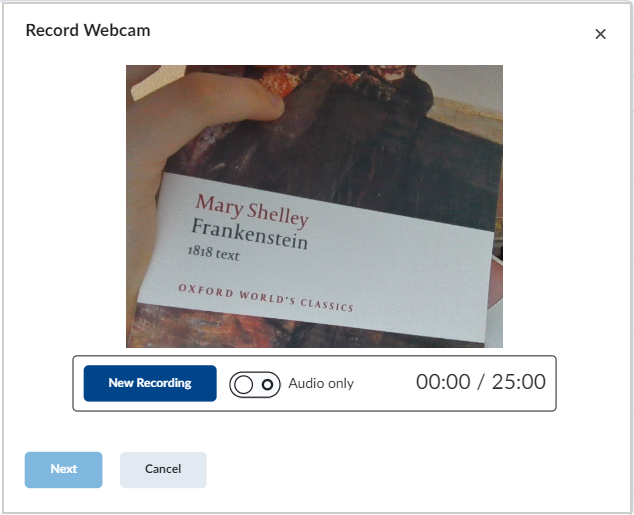
Figura: caixa de diálogo Gravar webcam com as opções Nova gravação e Somente áudio.
-
Quando terminar a gravação, clique em Parar gravação.
-
Clique em Próximo.
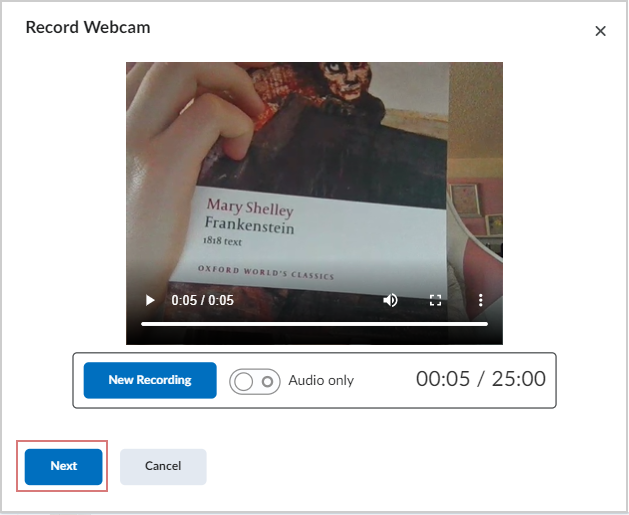
Figura: caixa de diálogo Gravar webcam com conteúdo de áudio e vídeo gravado e a opção Avançar.
-
Insira um Título, Descrição e escolha um Idioma de áudio para a gravação. Marque a caixa de seleção Gerar legendas automaticamente a partir do áudio para gerar legendas para sua gravação.
Observação: você deve selecionar um Idioma de áudio para gerar legendas.
-
Clique em Concluir para carregar sua gravação na Biblioteca de mídia.
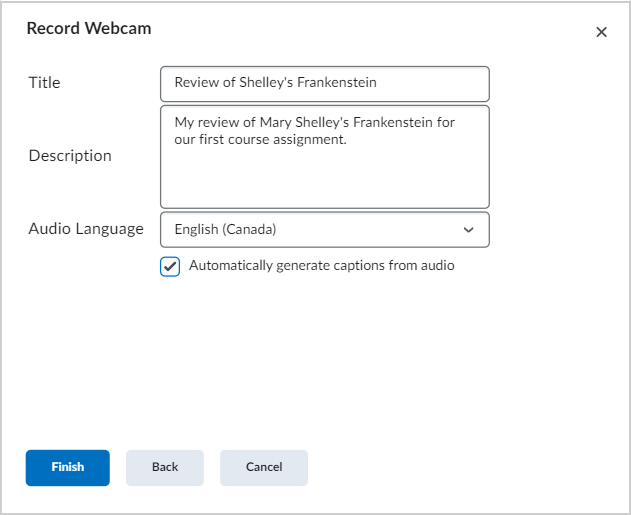
Figura: detalhes de uma gravação com os campos Título, Descrição e Idioma de áudio.